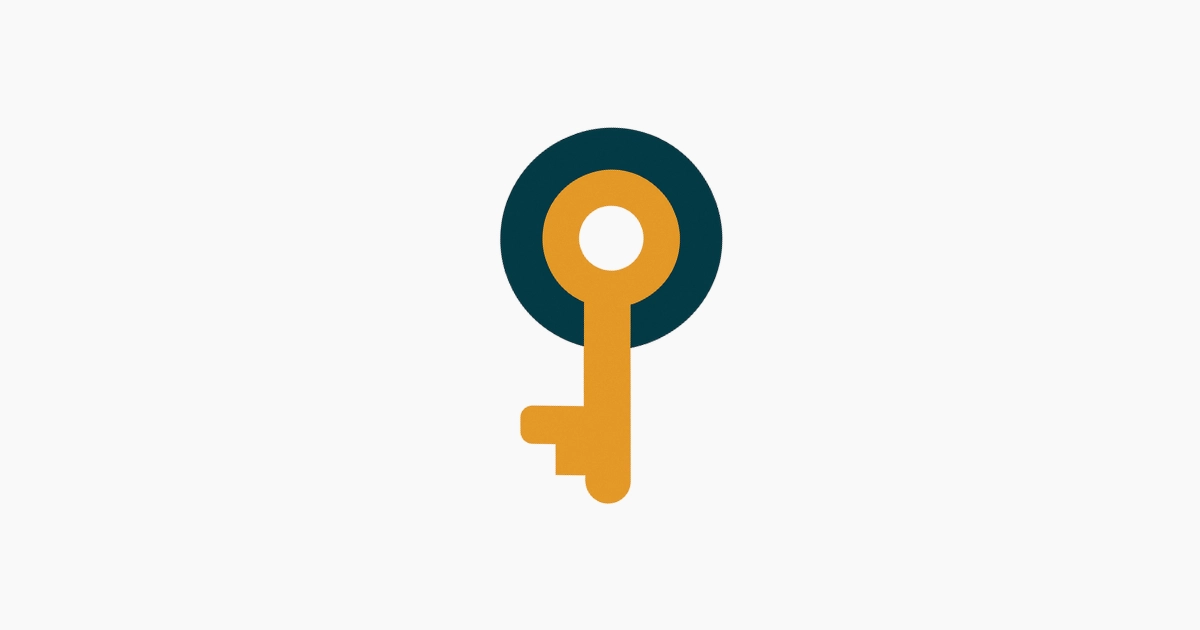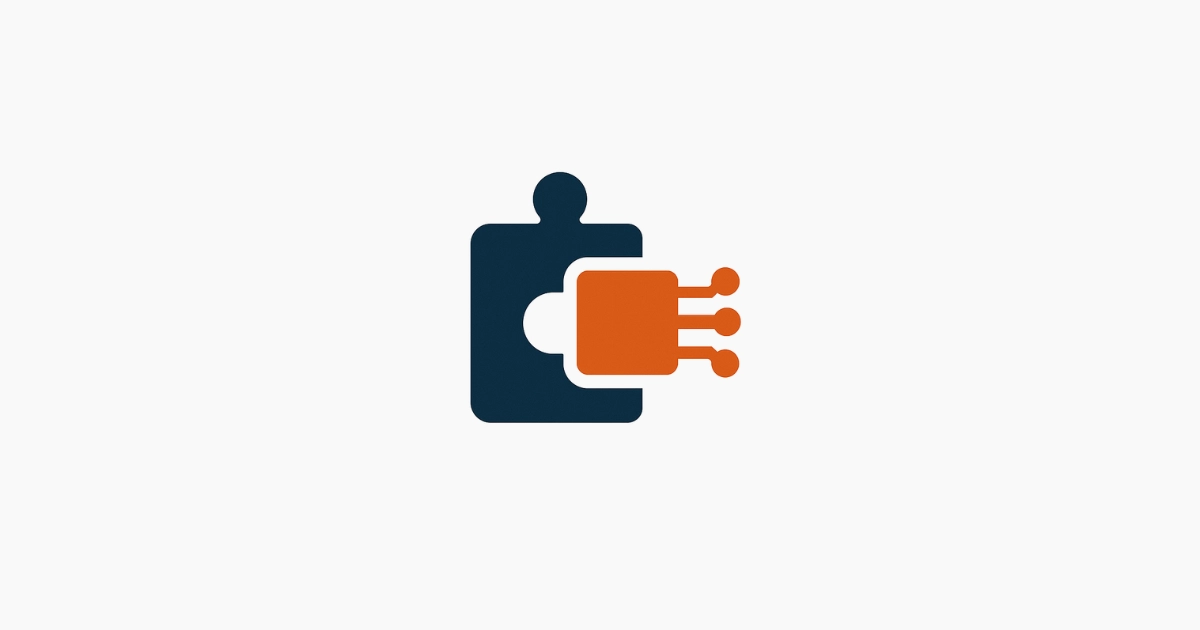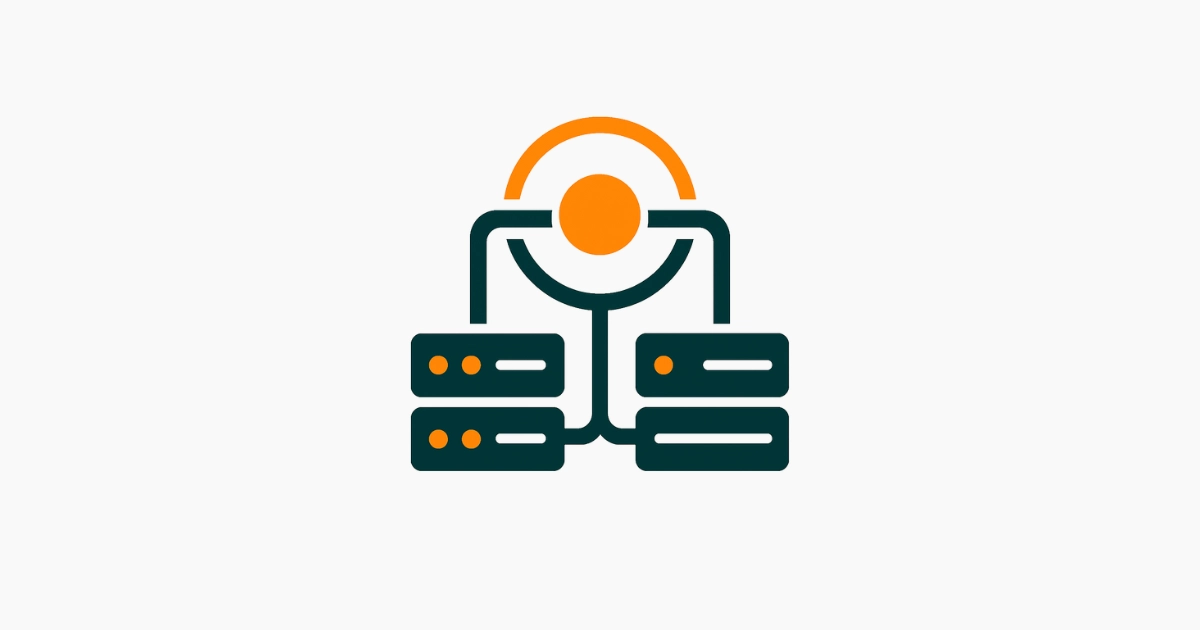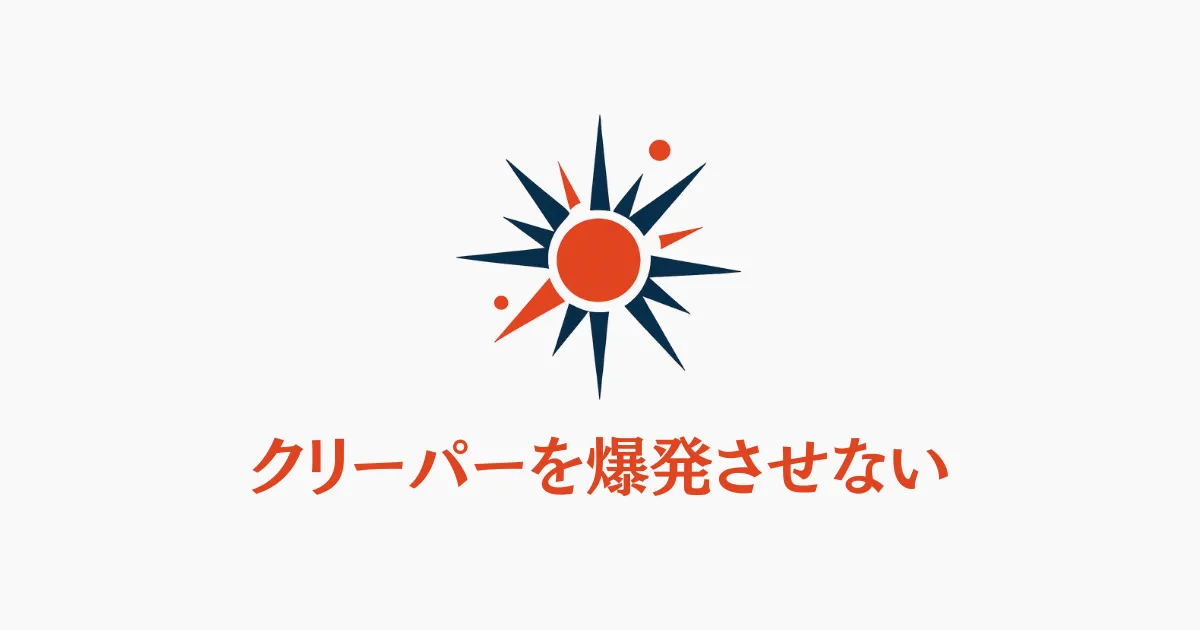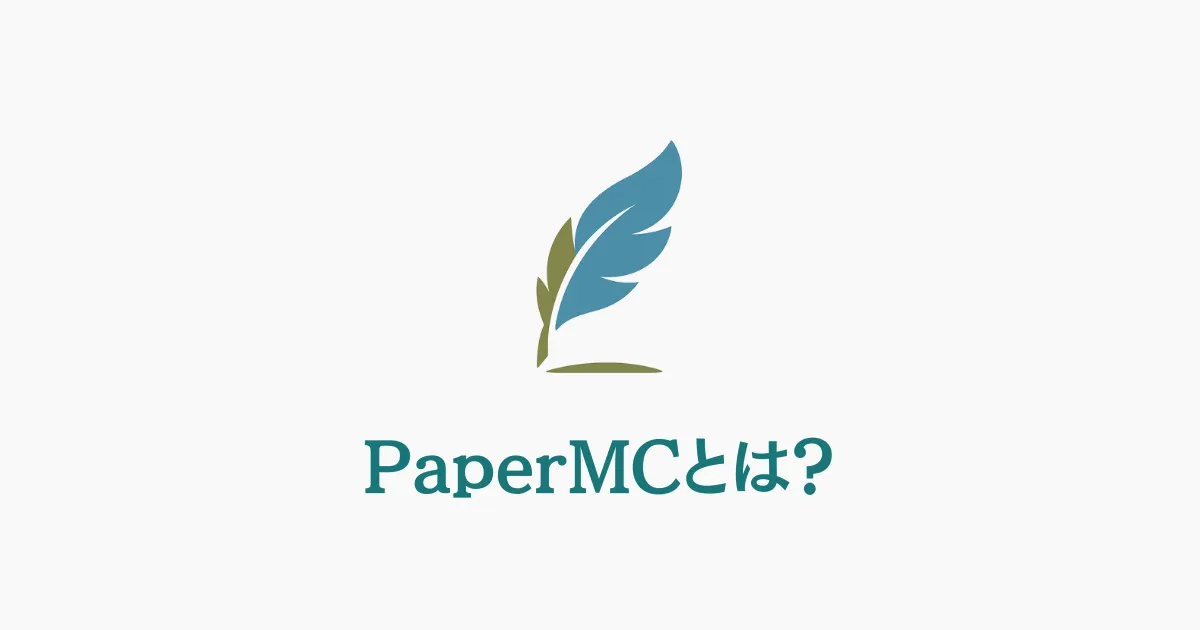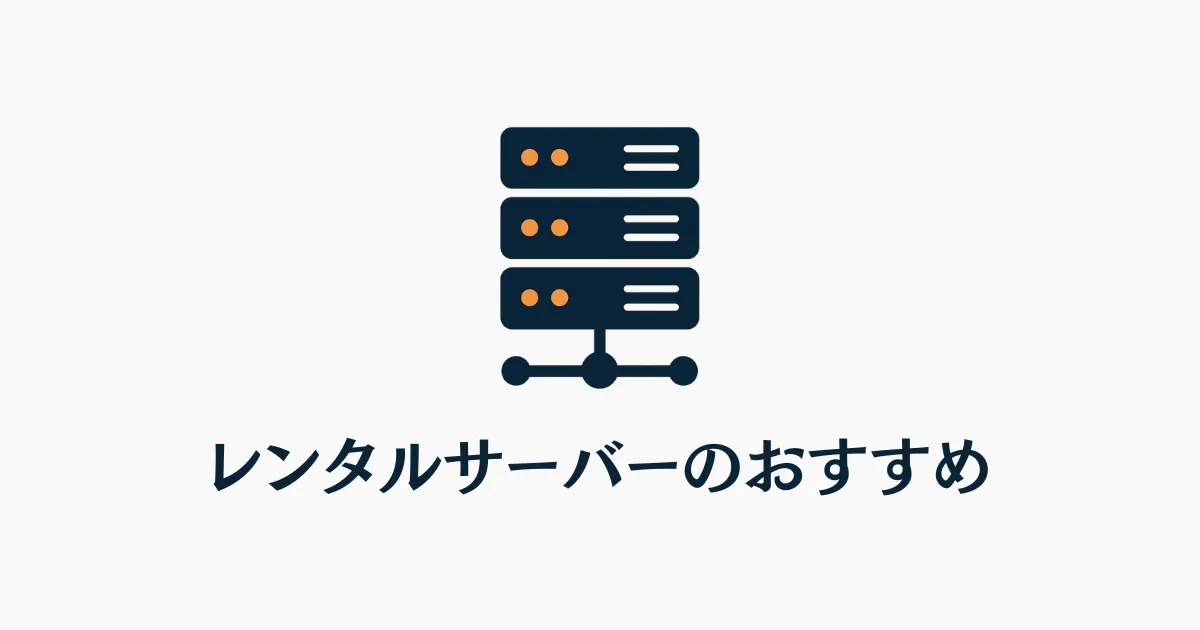- ConoHaでマイクラサーバーって簡単に立てれるのかな…
- 難しい手順があったら躓きそうで怖い…
- 何が必要なのかな、クレジットカードとか?
以上の悩みを解決します!
ConoHa for GAMEを使うことで、マイクラサーバーの設置がめちゃくちゃ簡単できます。
さらに、マイクラサーバーの管理もWebから簡単に行えますよ。
この記事では、レンタルサーバーの契約から、マイクラサーバーの接続まで徹底解説。
さらに、マイクラサーバーの管理ツールである「Minecraft manager」に関しても解説します。
この記事を読めば、ConoHaを使って5分でマイクラサーバーを立ち上げることができますよ。
ConoHaのレンタルサーバーを契約する
まずは、ConoHaのレンタルサーバーを契約する必要があります。
少しステップが多いですが、やっていきましょう!
- ゲームやスペックを選択する
- アカウントを作成する
- 申込内容を決める
- 個人情報・電話番号を登録する
- 決済情報を登録する
サーバーのスペックを選択する
まずは、ConoHa for GAMEの申し込みページにアクセスします。下のボタンから飛べます。
\ 初心者OK!マイクラサーバーを自動構築! /
そして、マイクラサーバーのスペックを選択します。
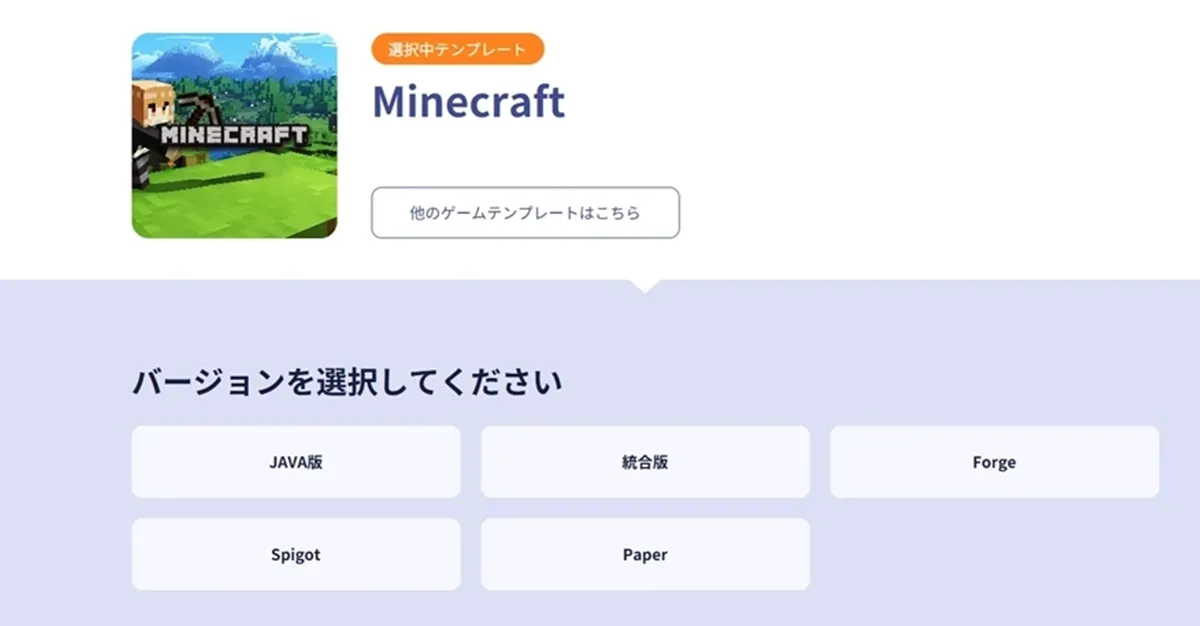
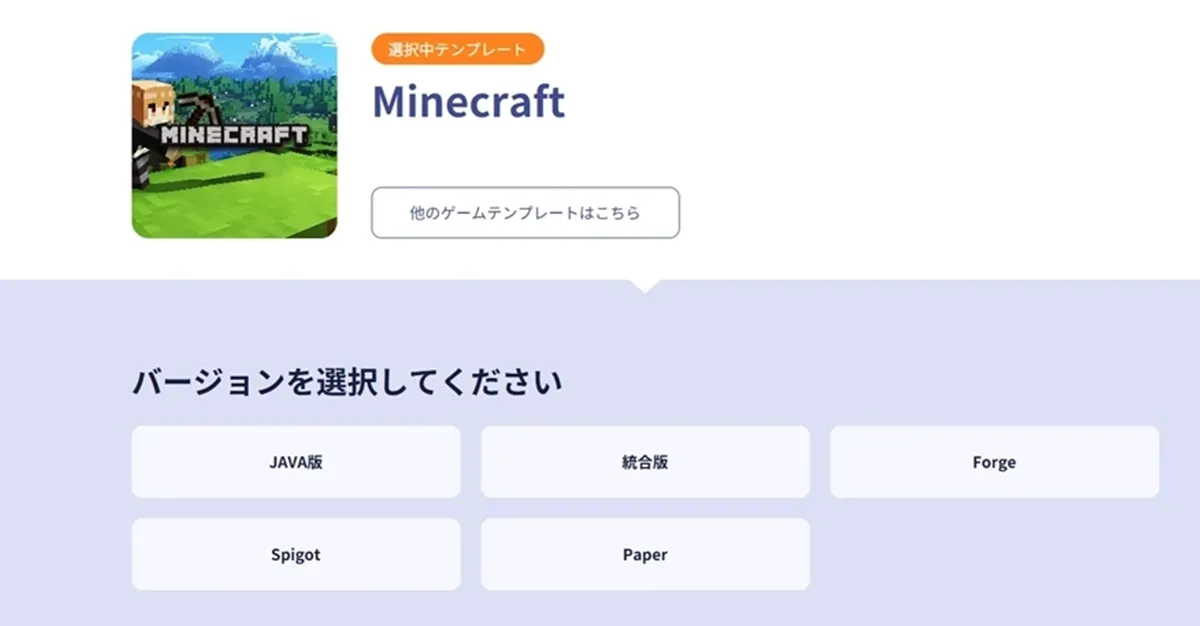
次の画面では、サーバーソフトとメモリ容量を選択します。
どのサーバーソフトを選んだらいいかわからない方は、以下の記事を見てください。


また、どれくらいのメモリが必要かわからない人は、以下の記事を見てください。
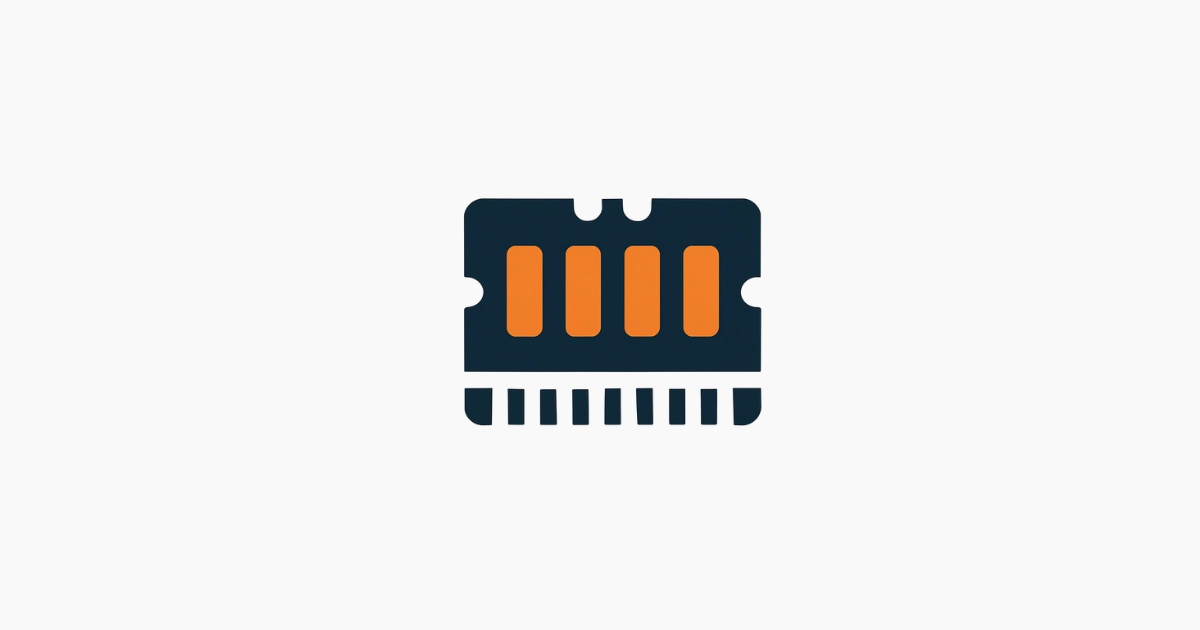
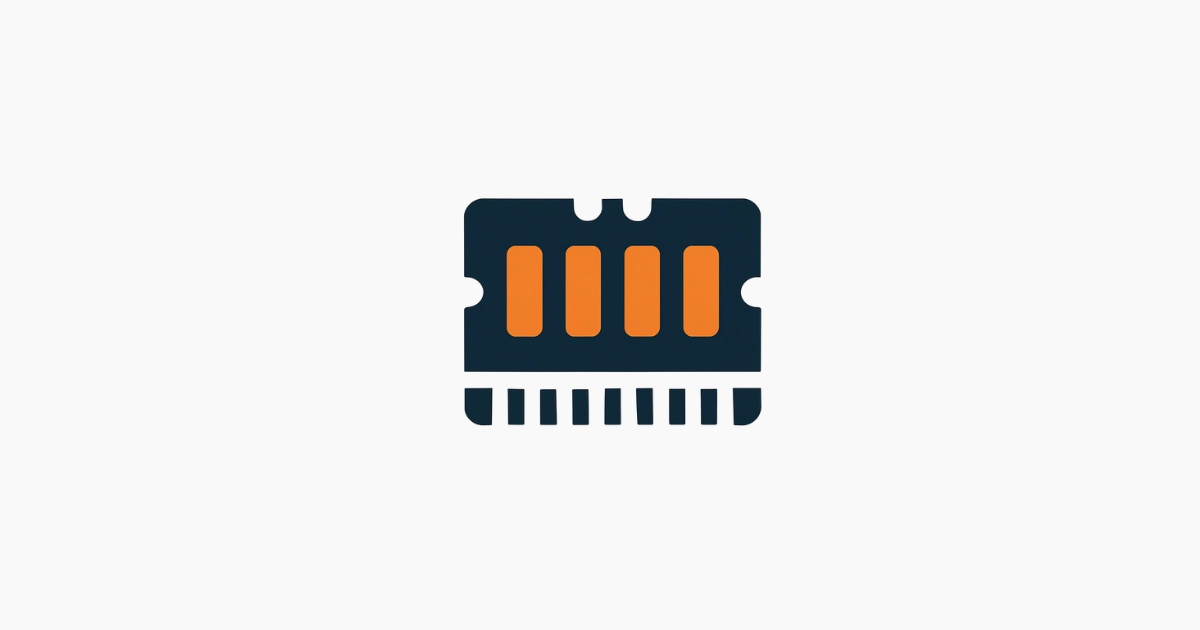
アカウントを作成する
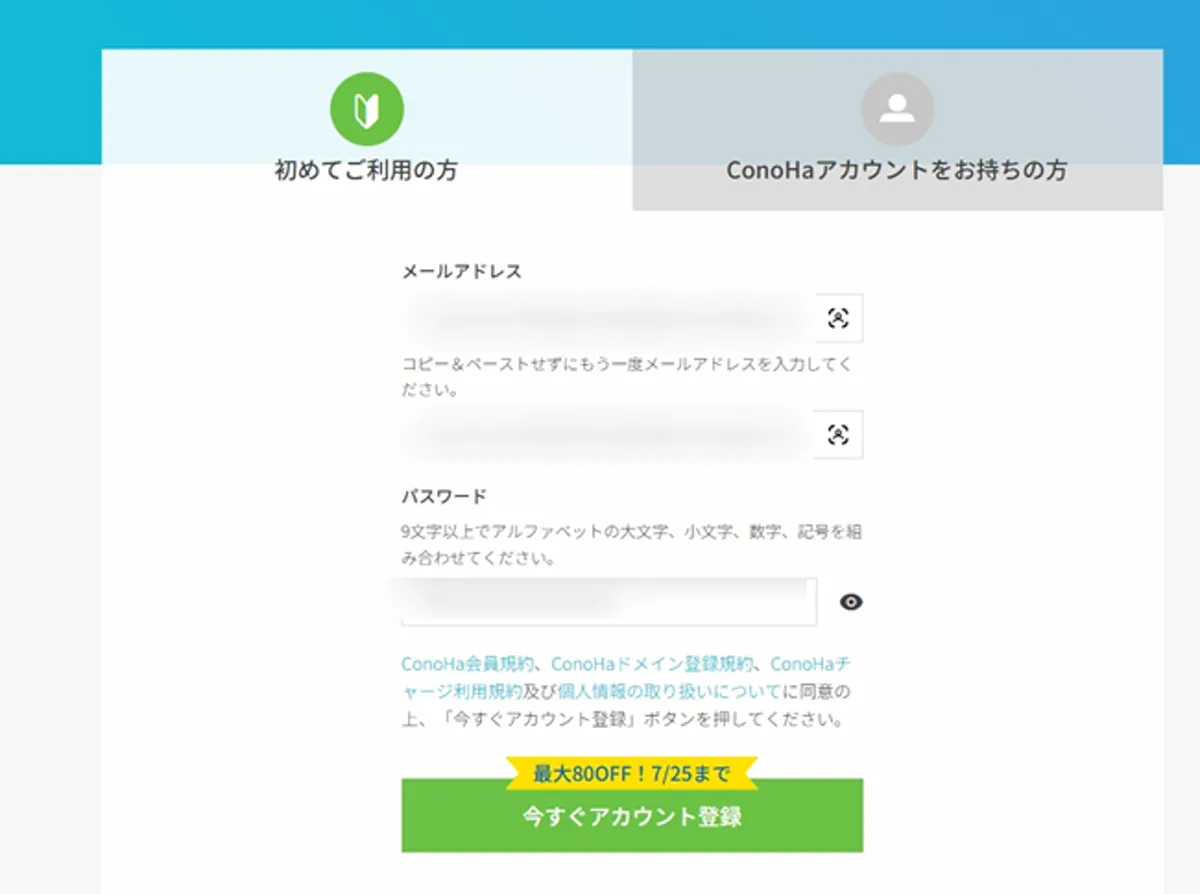
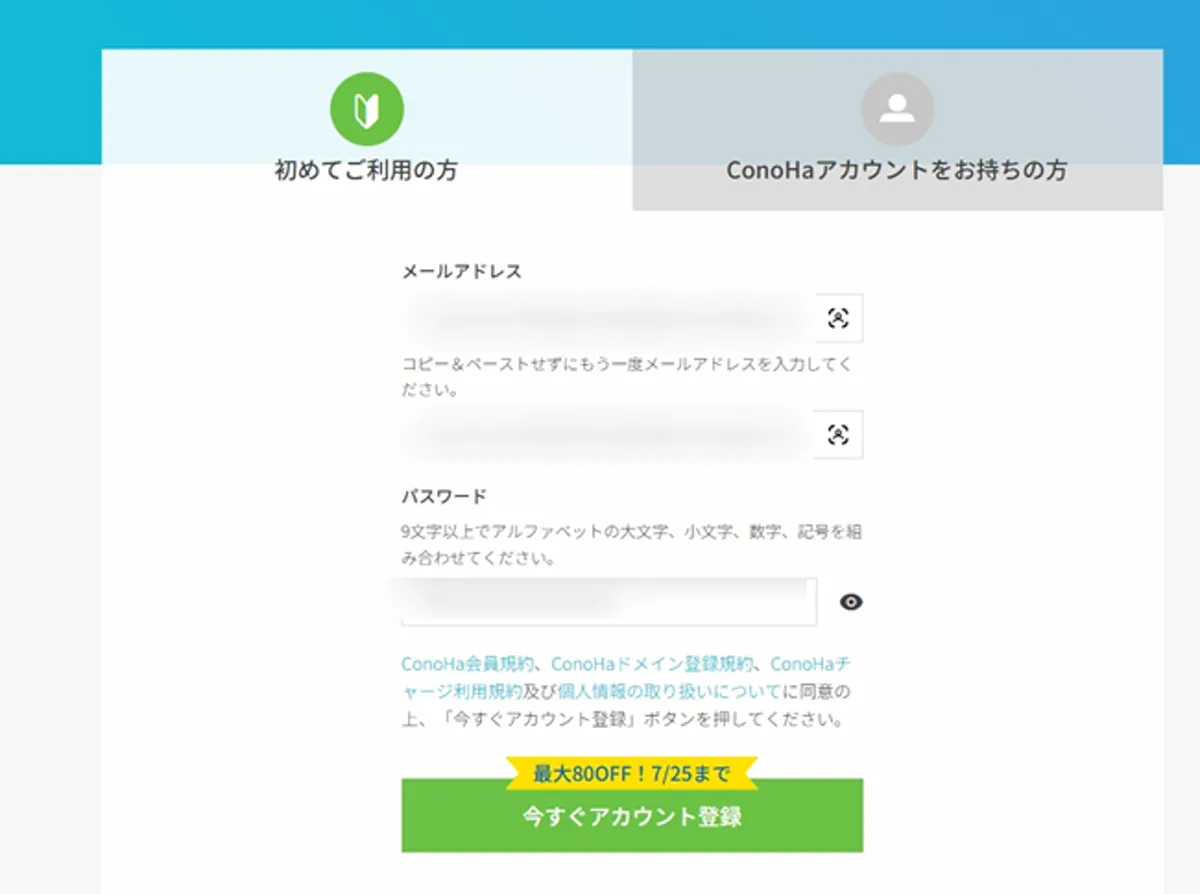
次へ進むと、ConoHaアカウントを作成する必要があります。
すでに持っている方はログインしてもOKです。
メールアドレスとパスワードだけで作成できるので、サクッと作りましょう!
ちなみに、メールアドレスはコピペできますが、怒られます。というか怒られました。
申込内容を決める
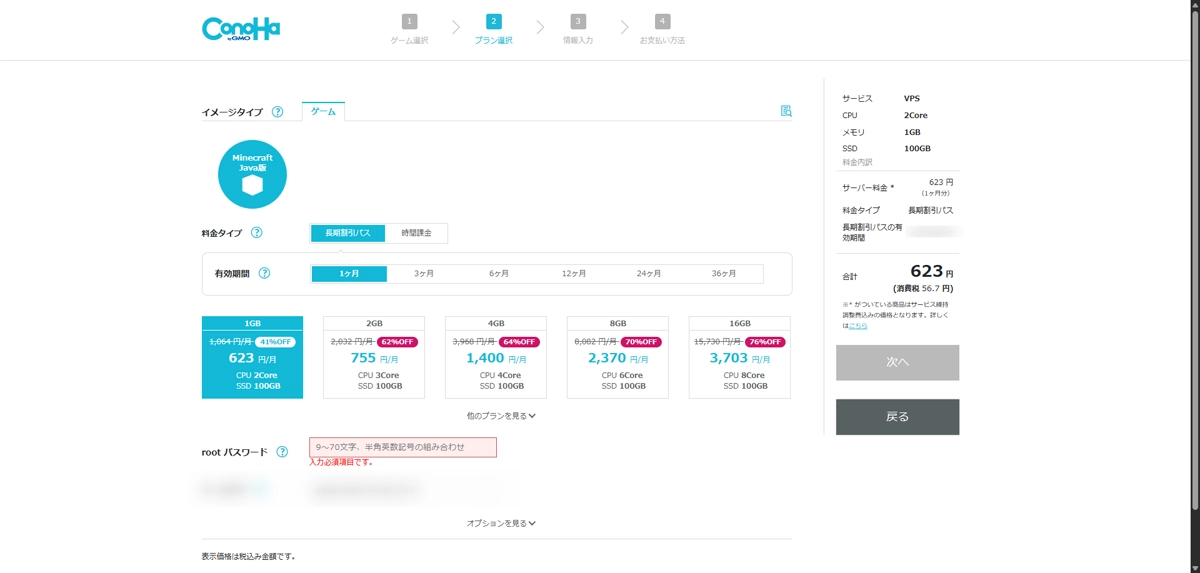
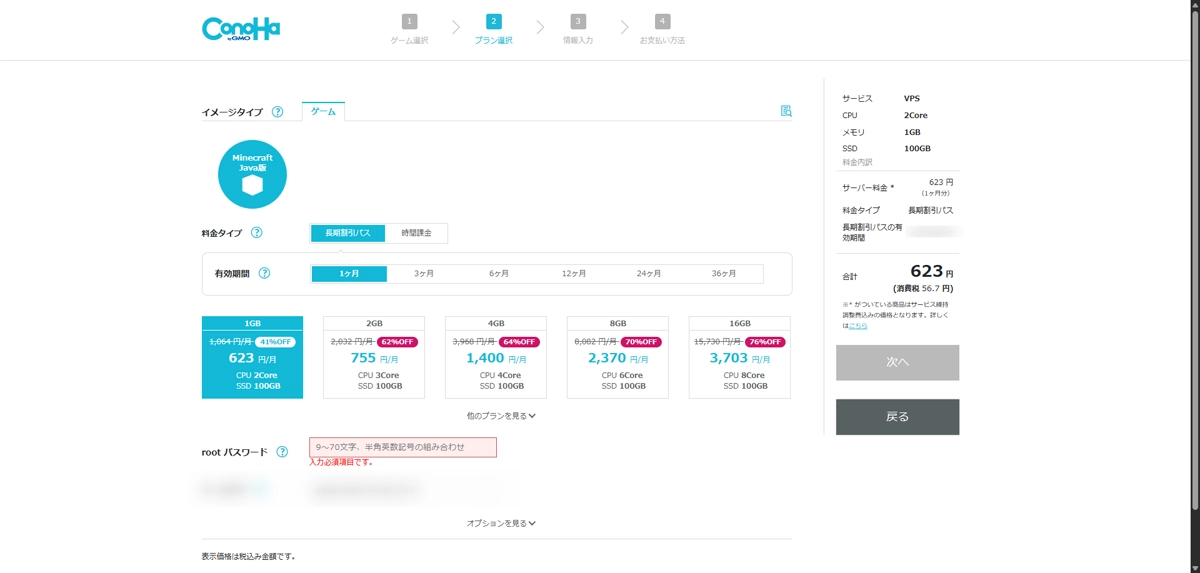
ここで申込内容を決めていきます。
それぞれ分けて話していくので、安心してください。
料金タイプ
まず、料金タイプに関してですが、1ヶ月以上借りるのであれば「長期割引パス」を選んでください。
そっちのほうが圧倒的に安いのでおすすめですよ。
有効期間
有効期間は、サーバーを借りる期間のことです。1ヶ月から3年(36ヶ月)まで借りれます。
3年借りれるってめちゃくちゃすごいですよね。
短期間から長期間まで対応しているのは、さすがGMOのConoHaです。
rootパスワード
「rootパスワード」は、サーバーのパスワードだと思ってください。
後々使うMinecraft managerのログイン情報にもなります。
絶対に忘れないようにしてください。
ネームタグ
ネームタグは好きに書いてOK。使うことはありません。
わかりやすい名前にしておくと、複数サーバーを契約したときに便利です。
変えることも出来るので、デフォルトのままで進んだ人も安心してくださいね。
オプションの内容
ちなみに、オプションの内容はこんな感じです。
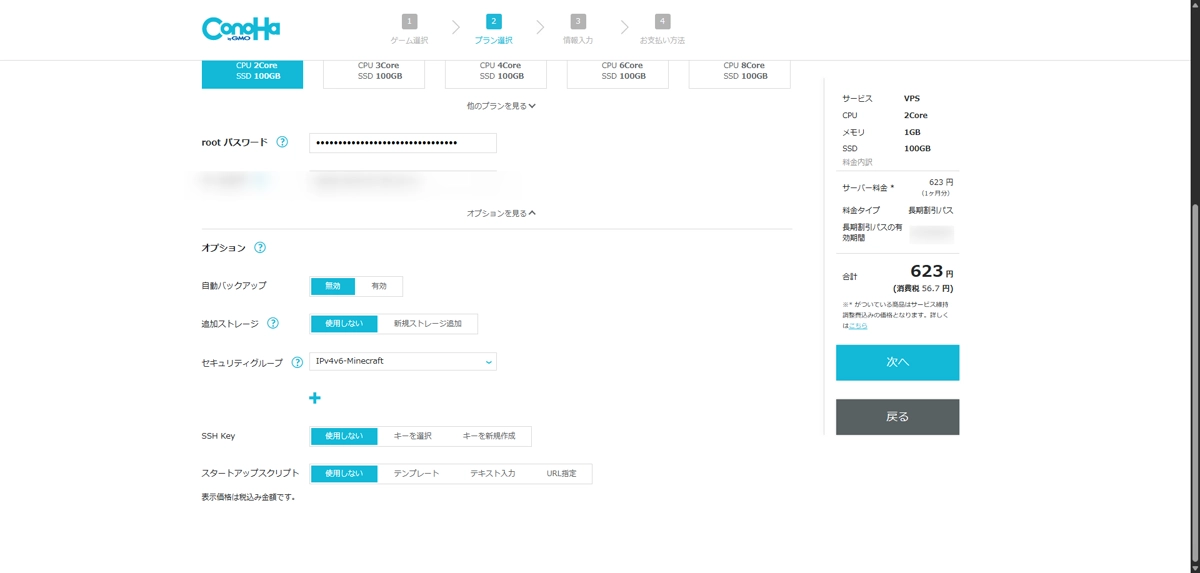
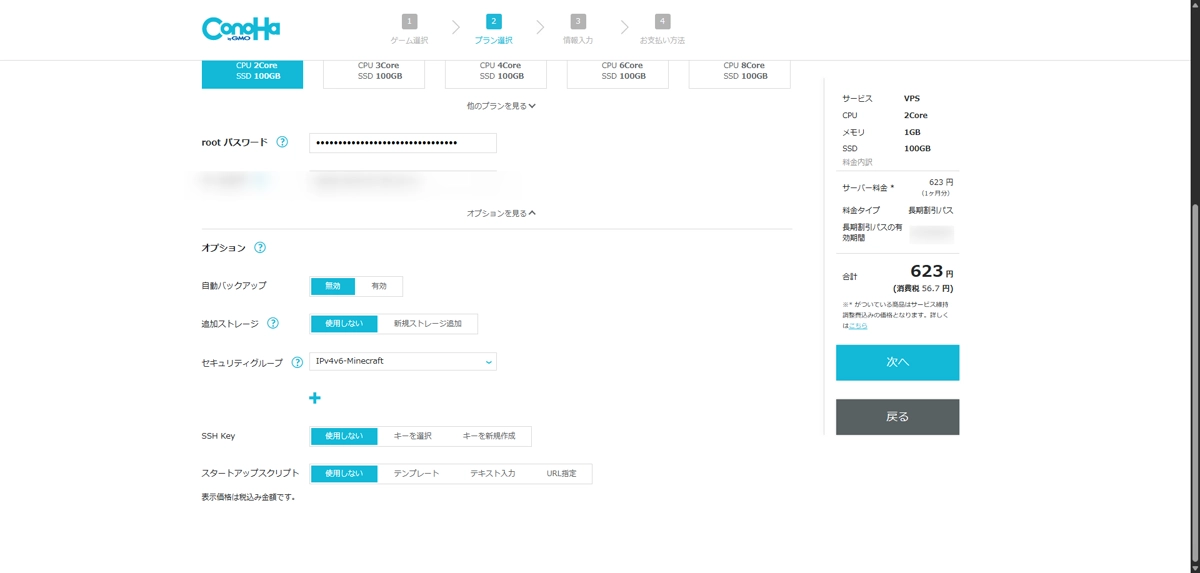
基本的には、オプションは追加しなくてOKでしょう。
バックアップも手動で行えるので安心してください。
個人情報・電話番号を登録する
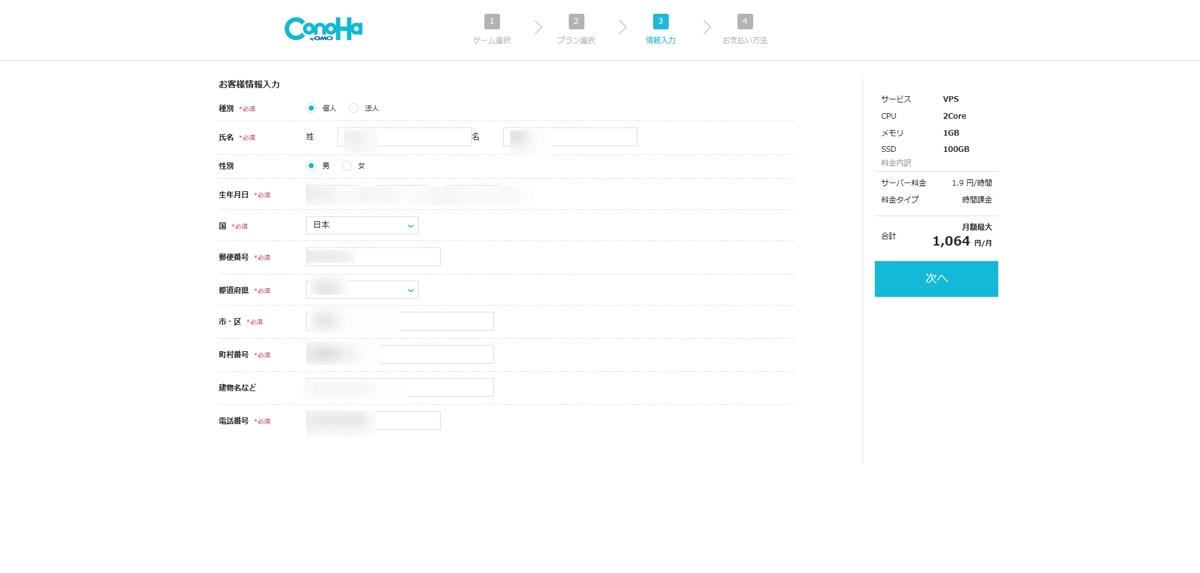
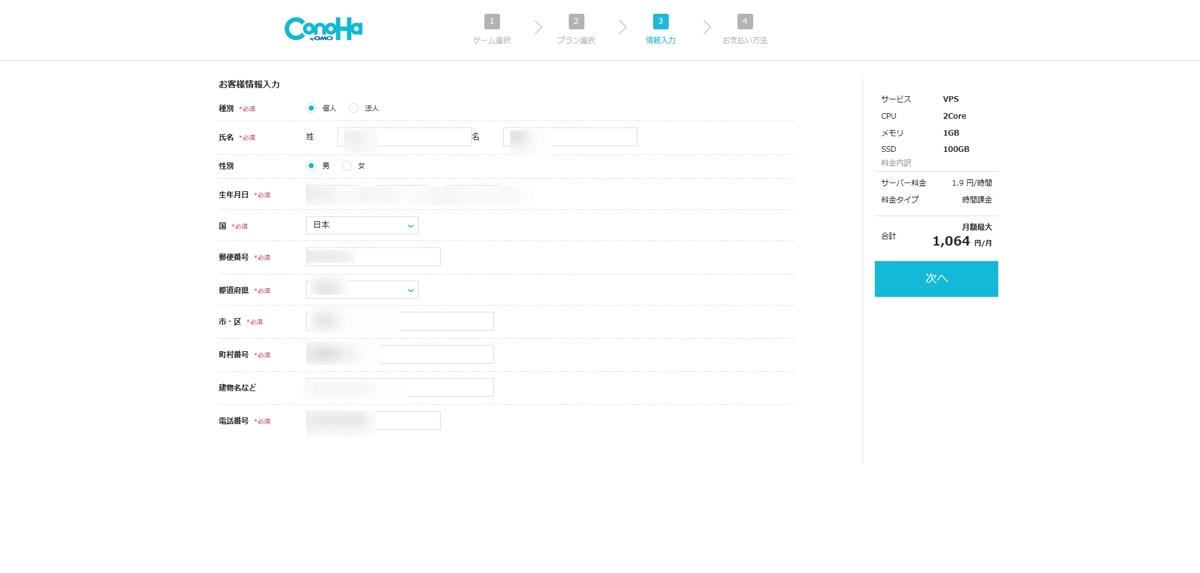
ここで、個人情報を登録していきます。
個人情報が必要な理由は、サーバーを悪用した犯罪(スパムや違法コンテンツ配信など)を防ぐためです。
犯罪行為を行われたときに、誰かわからないので捕まりません!というのを防止するためです。
なので、個人情報が公開されることはありません。安心してくださいね。
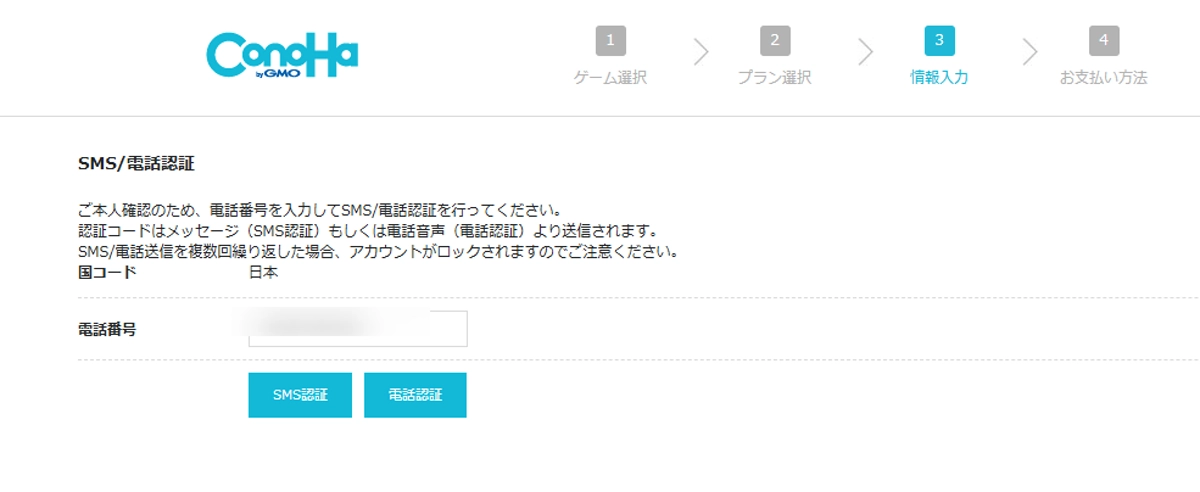
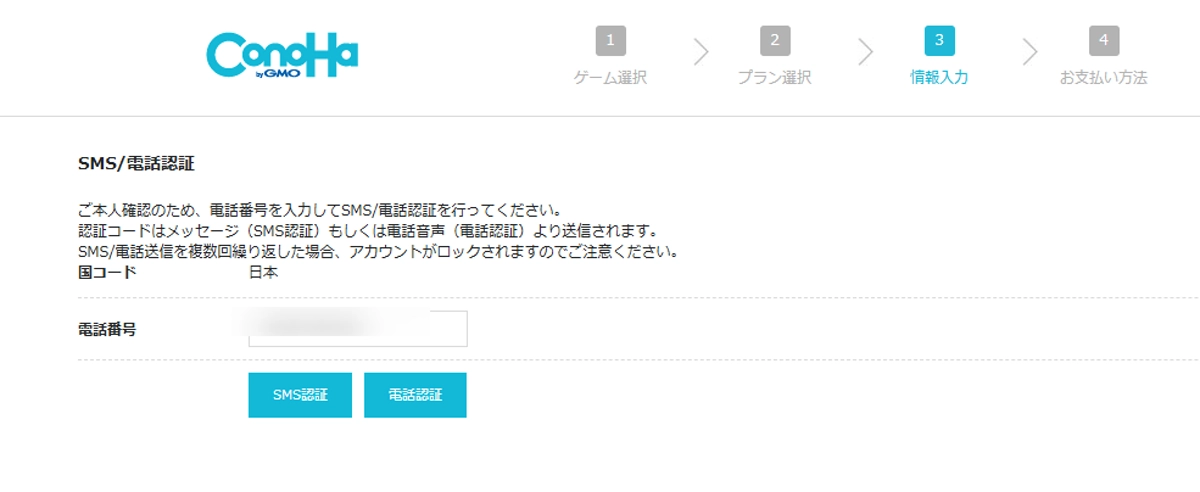
その後に、電話番号認証をします。SMSや電話番号で番号を教えられます。
その番号を、入力画面に入れれば、契約者情報の登録は完了です。
もちろん、この電話番号も公開されないので安心してください。
決済情報を登録する
最後に、支払い用の決済情報を登録します。
これが終わればサーバーの契約が完了します。
決済方法は、大きく2種類あります。
後払いのクレジットカードと、チャージ式のConoHaチャージです。
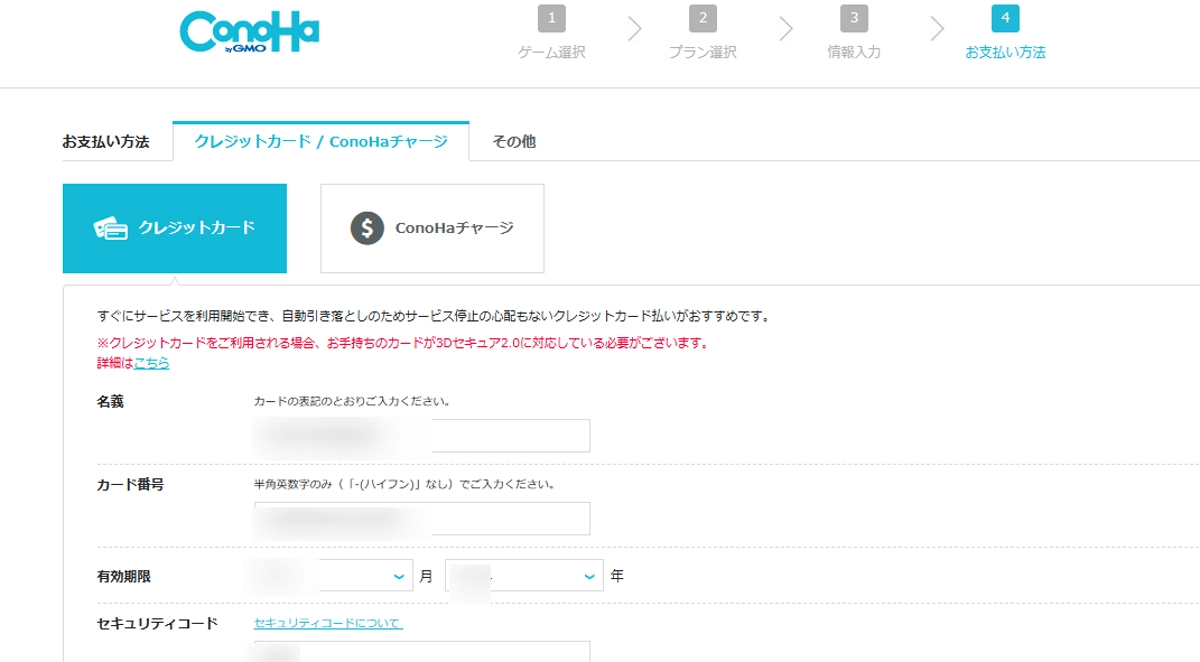
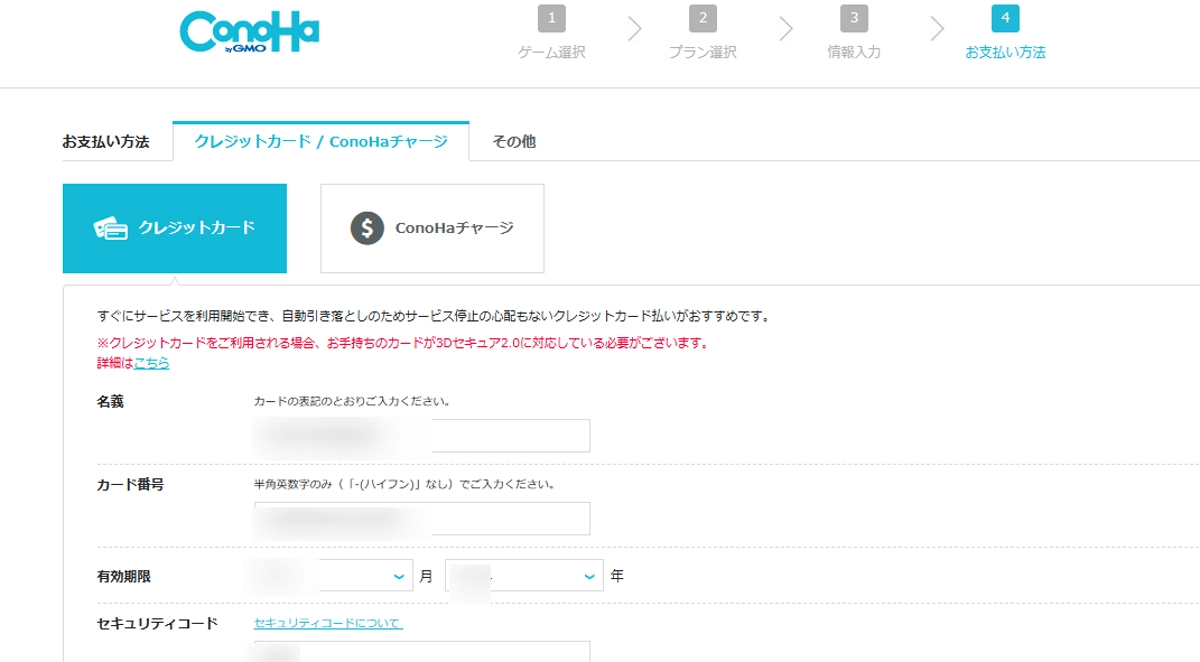
クレジットカードの場合は、番号や名義などの情報を入れれば完了です。
カード会社によっては、メール認証が来ることもあります。僕はJCBオリジナルカードですが来ました。
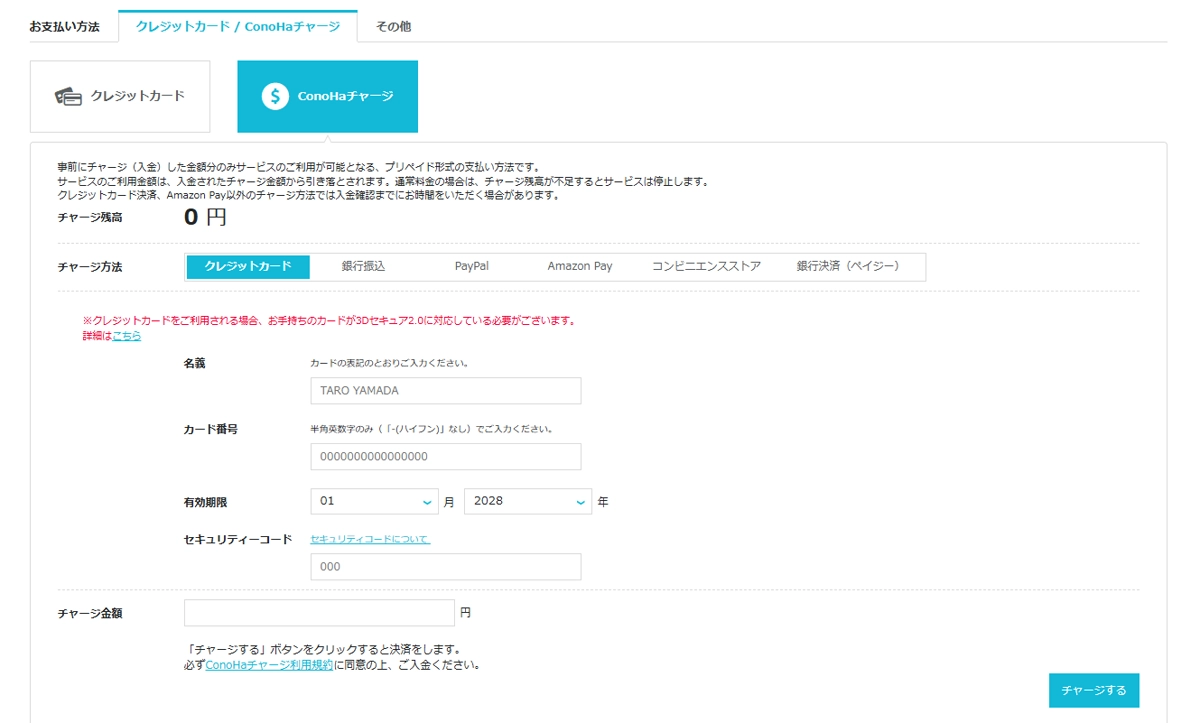
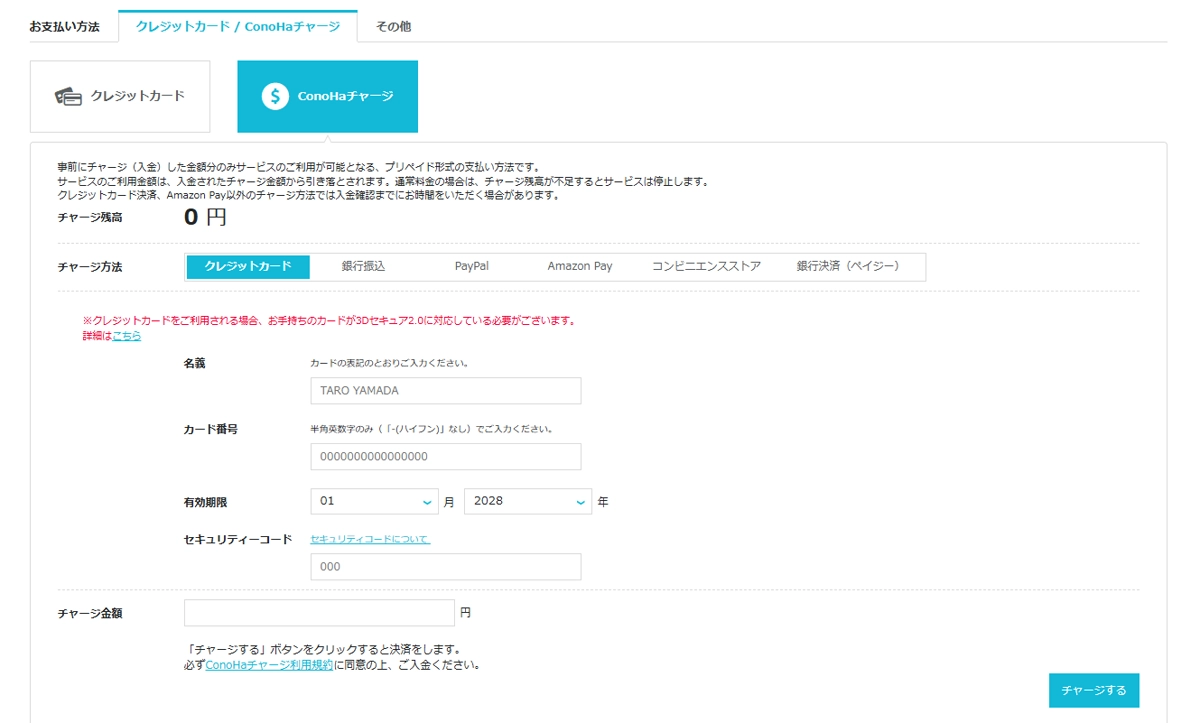
ConoHaチャージは、様々な決済方法を選ぶことができます。
- クレジットカード
- 銀行振込
- PayPal
- Amazon Pay
- コンビニ払い
- 銀行決済
めちゃくちゃあって便利だと思います。
特に嬉しいのが、コンビニ払いに対応していること。
クレジットカードの作れない学生でも使えるのは、最高のポイントですね。
これら2つの方法で、決済情報を登録すれば、レンタルサーバーを契約できます。
\ 短期なら時間課金、長期なら割引パス!最適な料金で使える! /
マイクラサーバーに接続する方法
マイクラサーバーに接続する方法を紹介します。
- IPアドレスを知る
- 実際に接続してみる
IPアドレスを知る
契約が完了すると、ConoHa全体の管理画面に自動的に移動。
しばらく待ってから更新すると、サーバーリストにサーバーが表示されます。
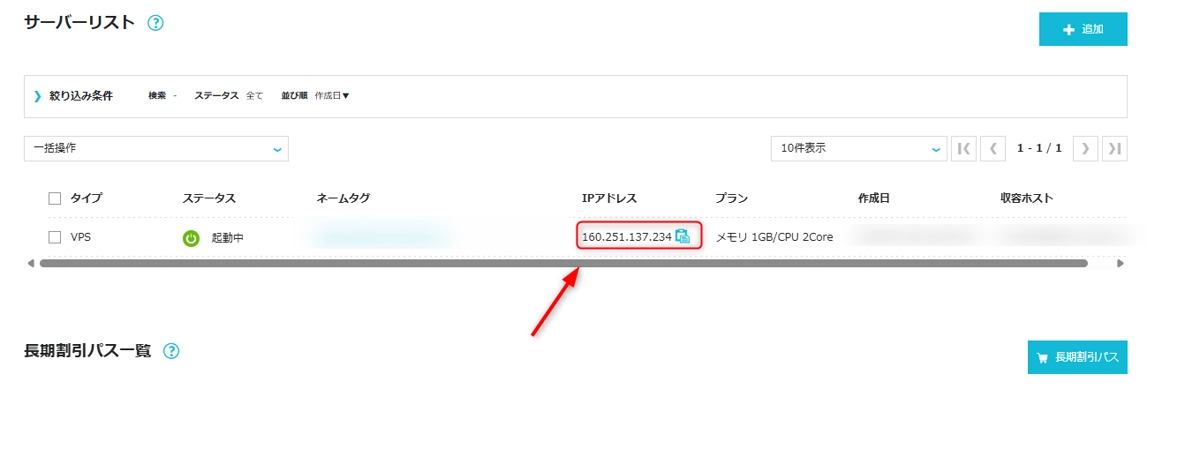
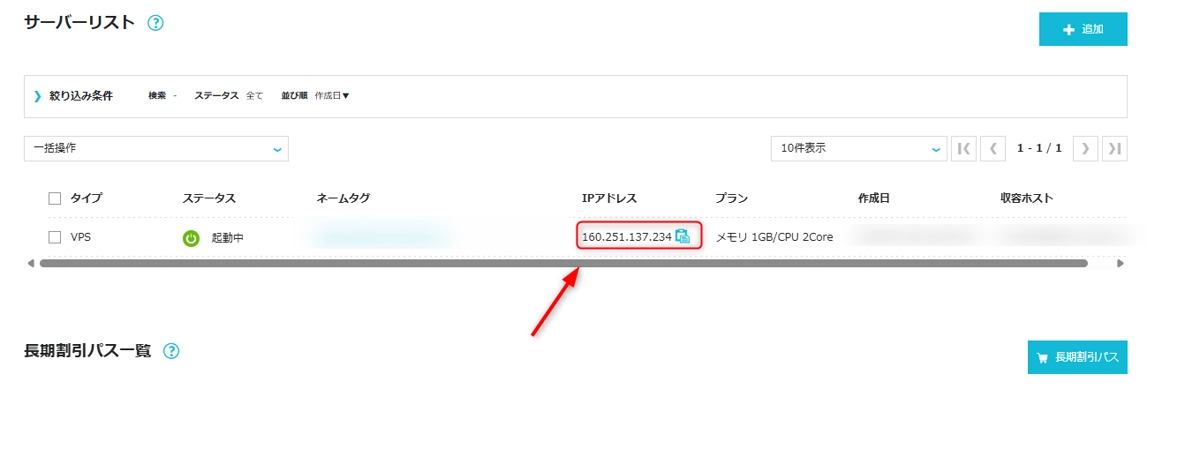
そこにある、IPアドレスというものを使用して、マイクラサーバーに接続することができますよ。
実際に接続してみる
マインクラフトを起動し、マルチプレイを選択します。
サーバーを追加する画面で、レンタルサーバーのIPアドレスを指してください。
こんな感じになっていればOKです。
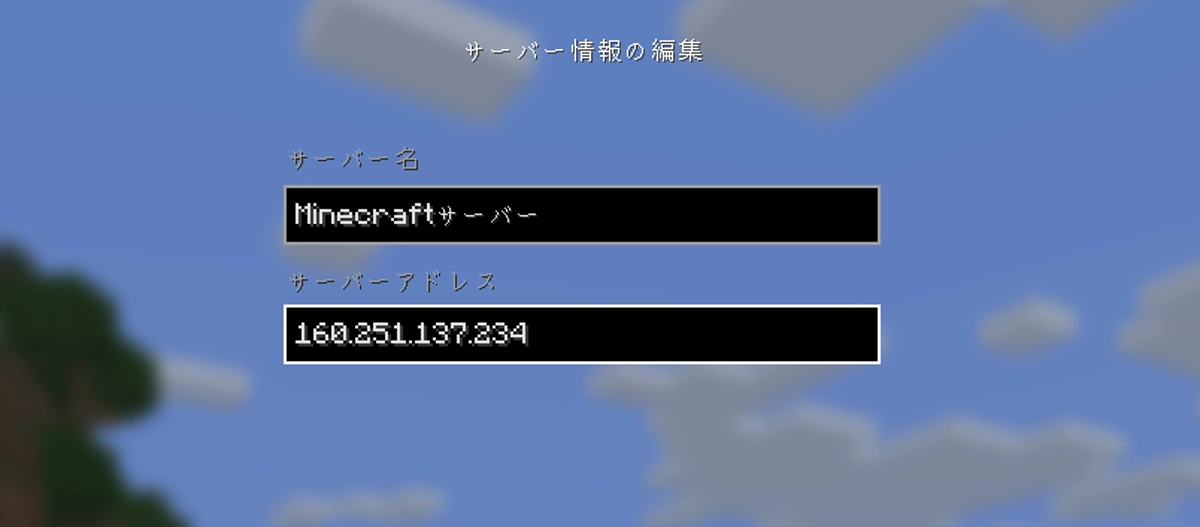
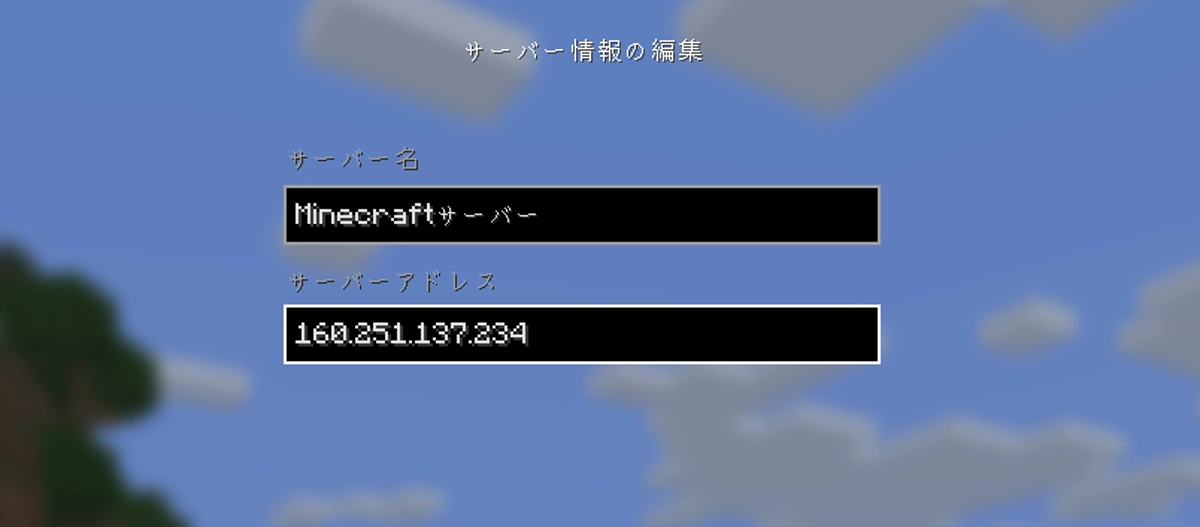
ちなみに、ポート開放なども自動で行ってくれているため、特になにかする必要はありませんでした。
これはめちゃくちゃ嬉しいポイントです。正直ポート開放は初心者にとって難しいので。


Minecraft managerにログインする
まずは、ConoHa全体の管理画面に移動しましょう。
そして、サーバーのネームタグをクリック。
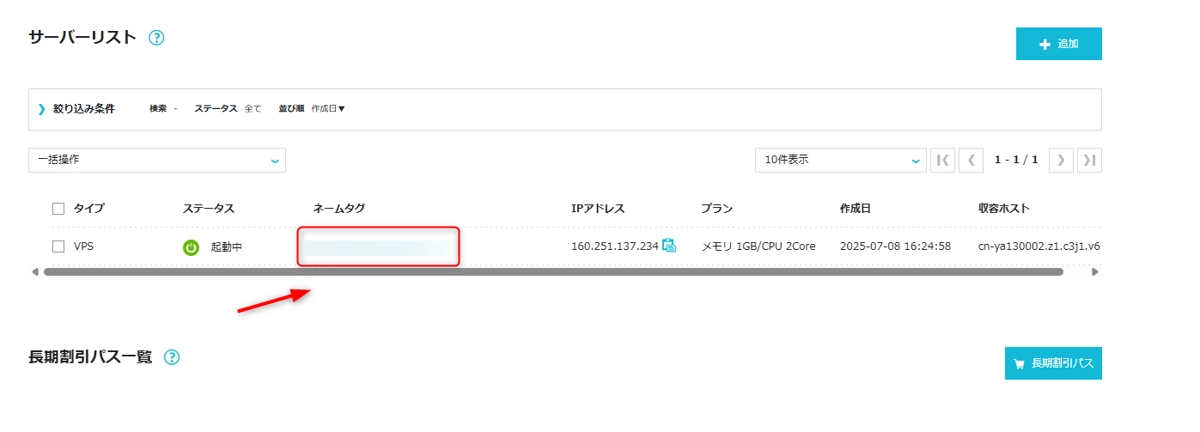
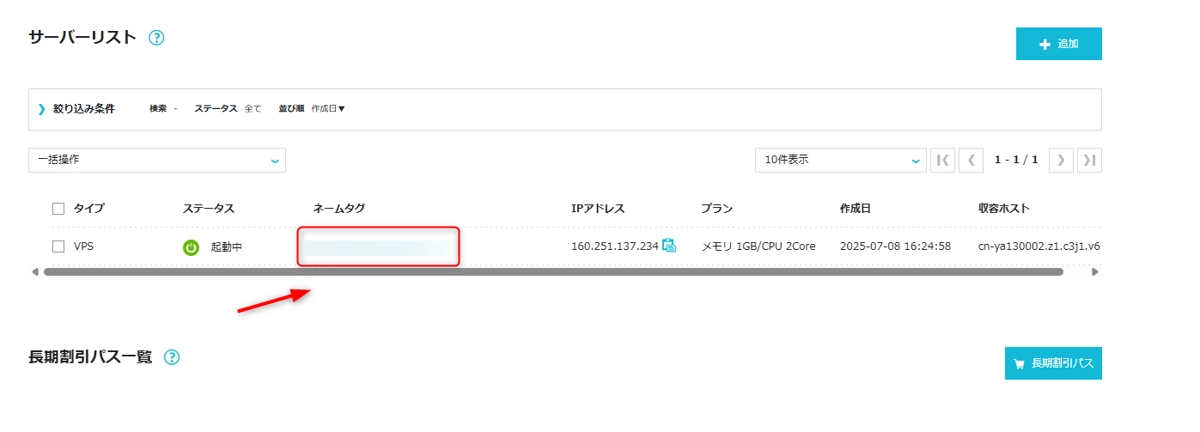
そうすると、サーバー情報がたくさん書いてある画面に移動します。
上にある、管理画面というボタンをクリックしてください。
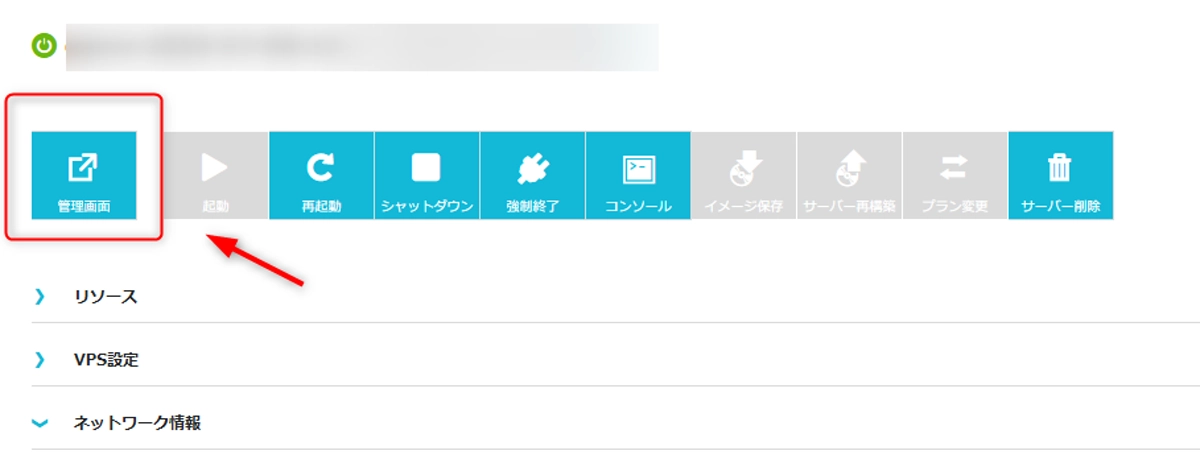
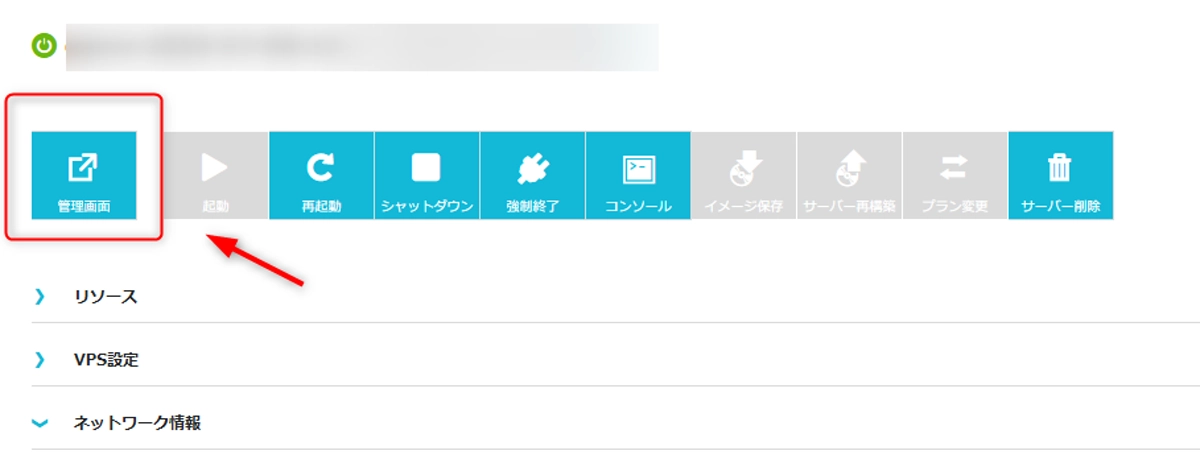
そうすると「http://自分のIP:60000」というURLに移動します。
ブラウザによっては、危険なサイトと出ることがあります。
これは、Minecraft managerがHTTPSに対応していないからです。
HTTPSとは、ウェブサイトとブラウザ間の通信を暗号化し、セキュリティを強化する約束みたいなもの。
しかし、Minecraft managerは危険ではありません。そのまま続行をクリックしてください。
そうすると、ユーザーネームとパスワードの入力画面が出てきます。
こんな感じに入力してください。
- ユーザー名:root
- パスワード:設定したrootパスワード
これでログインすることができますよ。
\ 短期なら時間課金、長期なら割引パス!最適な料金で使える! /
Minecraft manager上で出来ること
Minecraft manager上で出来ることを紹介します。
- ダッシュボード
- マインクラフトの設定
- ホワイトリストの設定
- OP権限の設定
- バックアップの設定
- ログのダウンロード
- 現在のプレイヤーの確認
ダッシュボード
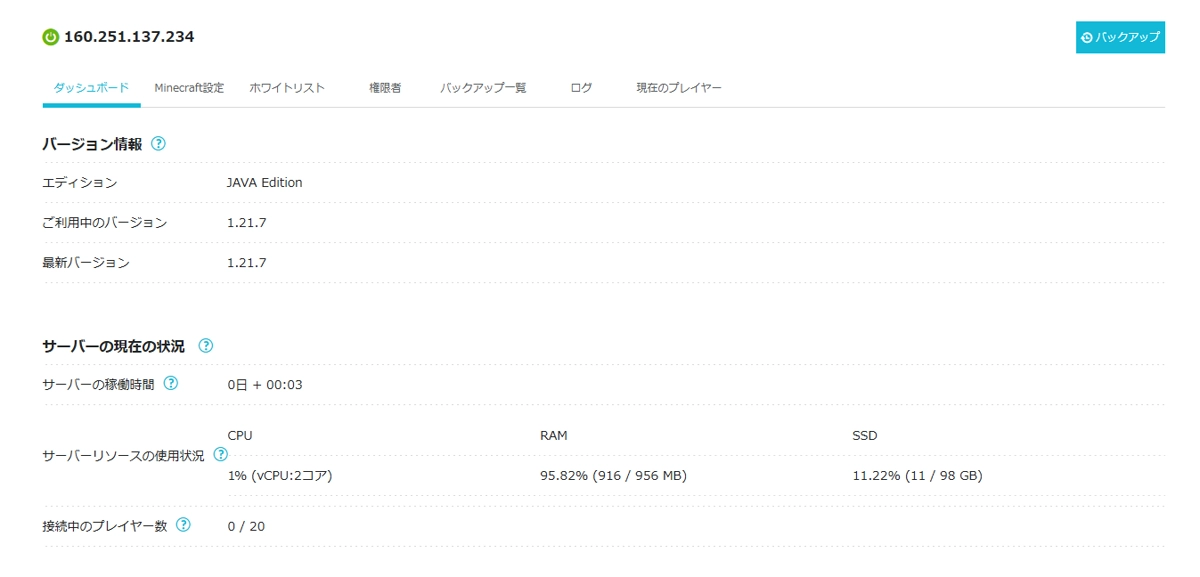
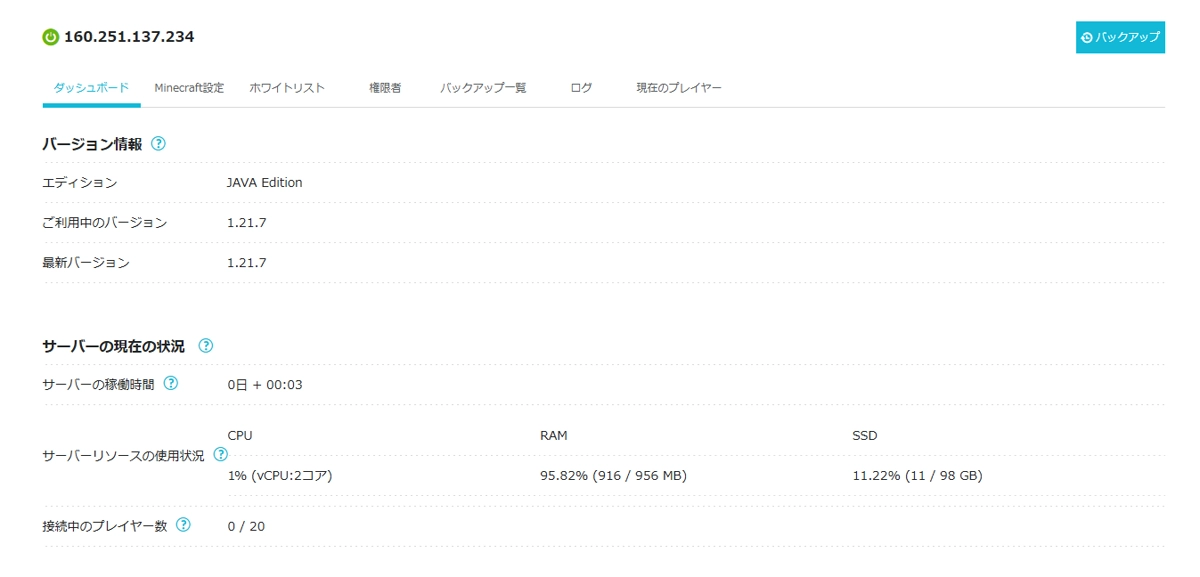
マインクラフトのバージョンや、稼働時間などを一覧で見ることができます。
下の方に行けば、マイクラサーバーの起動や停止なども簡単に。
正直あまり使うことはないと思いますが、見てる分には楽しい気分になりますね。
マインクラフトの設定
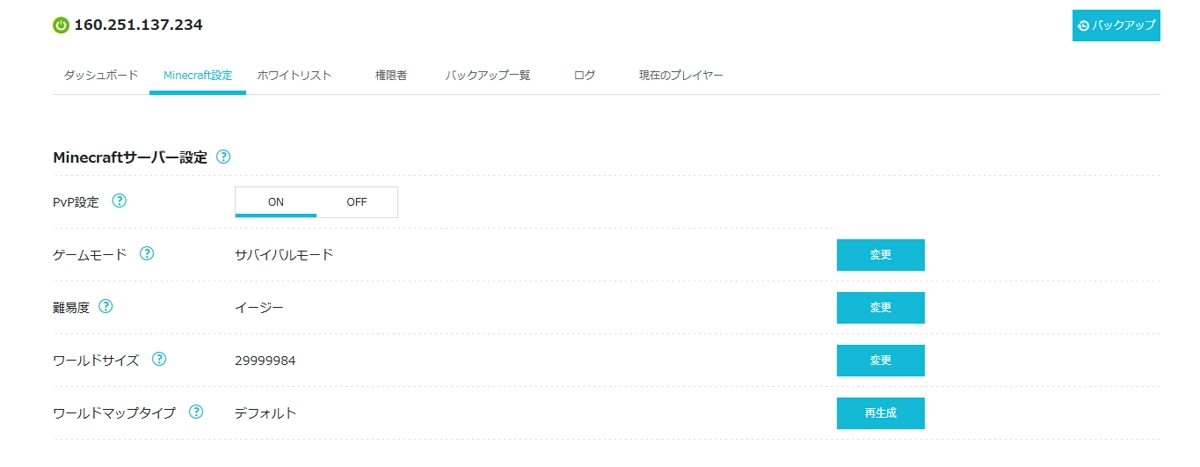
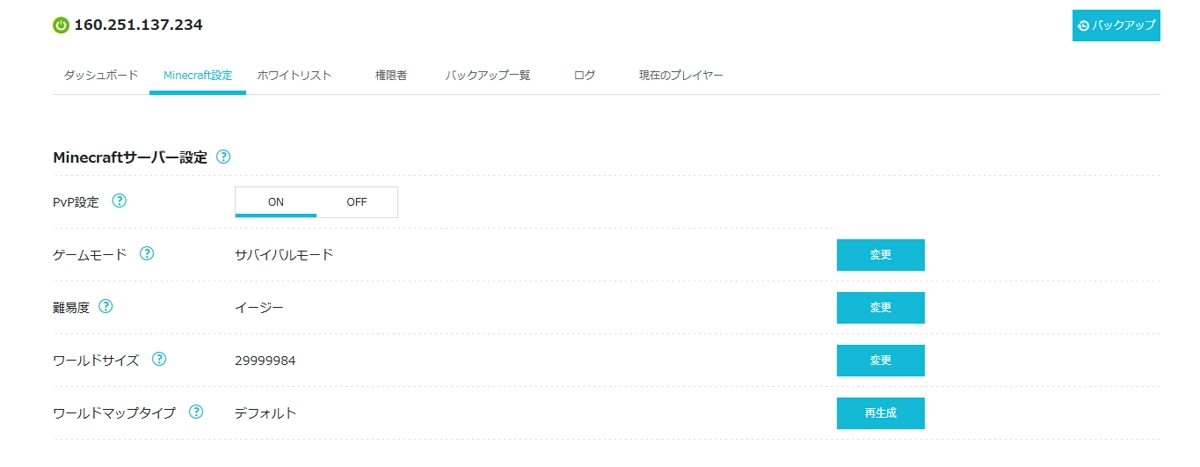
マインクラフトの設定を行うことができます。
PvPの設定であったり、ゲームモードの変更ができたりします。
イージーじゃ物足りない方や、スーパーフラットで遊びたい方も安心。
ここで設定することで、簡単に反映させることができますよ。
正直、サーバーの設定ファイルを弄るのは、少し難しそうに見えるもの。
Web画面からいじれるのは、レンタルサーバーの大きなメリットですね。
ホワイトリストの設定
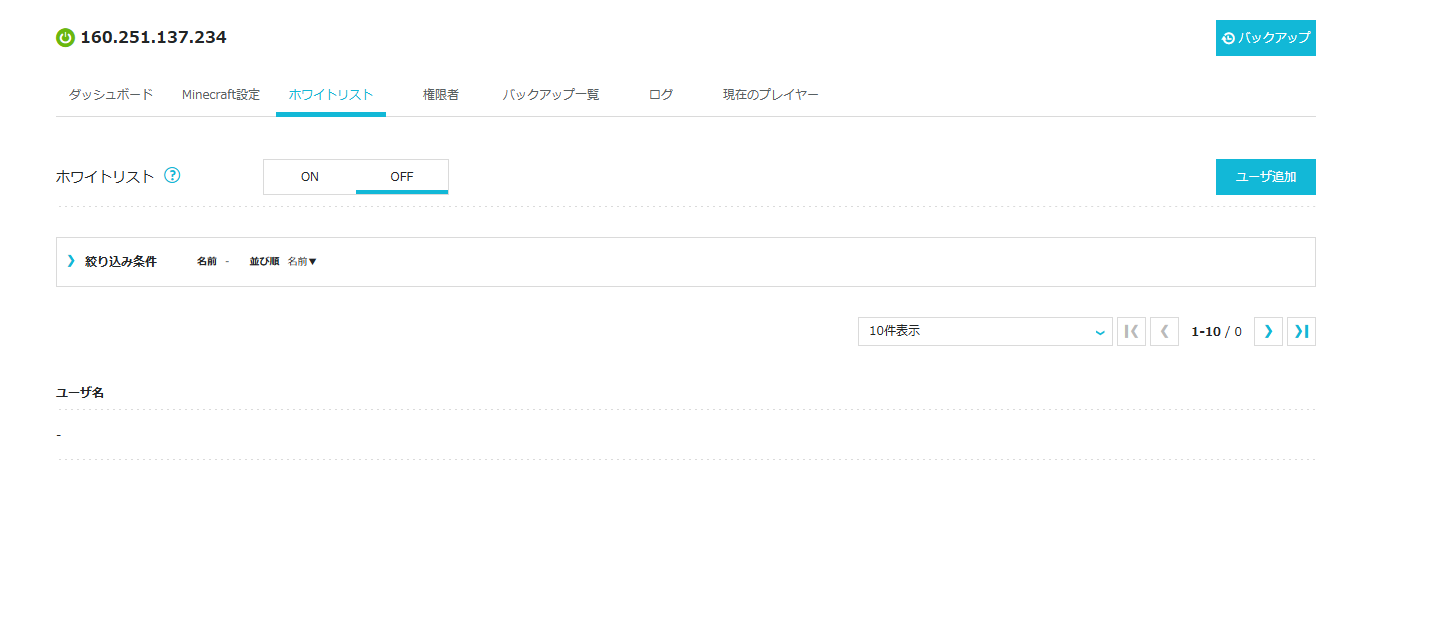
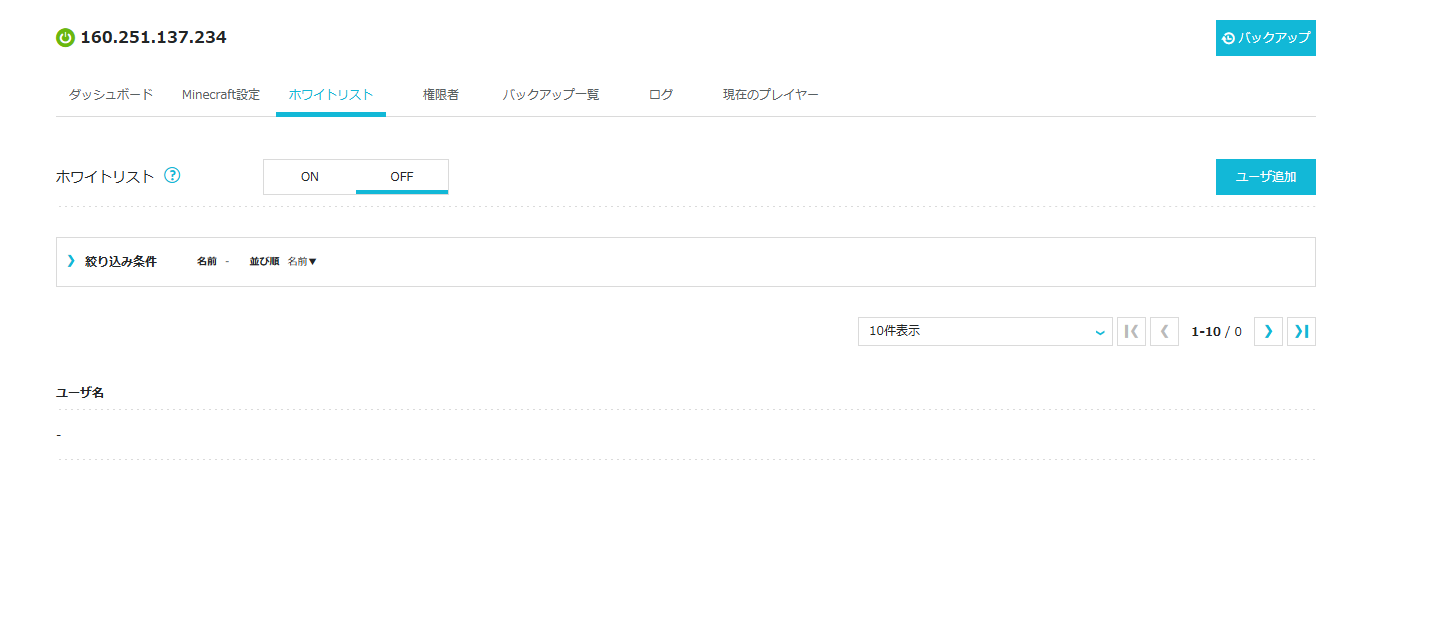
ホワイトリストの設定も行えます。このリストに入っていない人を入れなくする設定です。
ホワイトリストは、自分でマイクラサーバーを立てる場合、コマンドからいじる必要があります。
しかし、ConoHaのMinecraft managerを使うと、Webから操作できるので、簡単ですね。
デフォルトはOFFになっているので、IPアドレスがわかると、誰でも入ることができます。
友達同士など、非公開でサーバーを運営する場合、絶対にONにしておきましょう。
そうしないと、知らない人がIPをランダムに当てて、入ってくる可能性があります。
ちなみに、荒らし対策の方法は他にもありますよ。
OP権限の設定
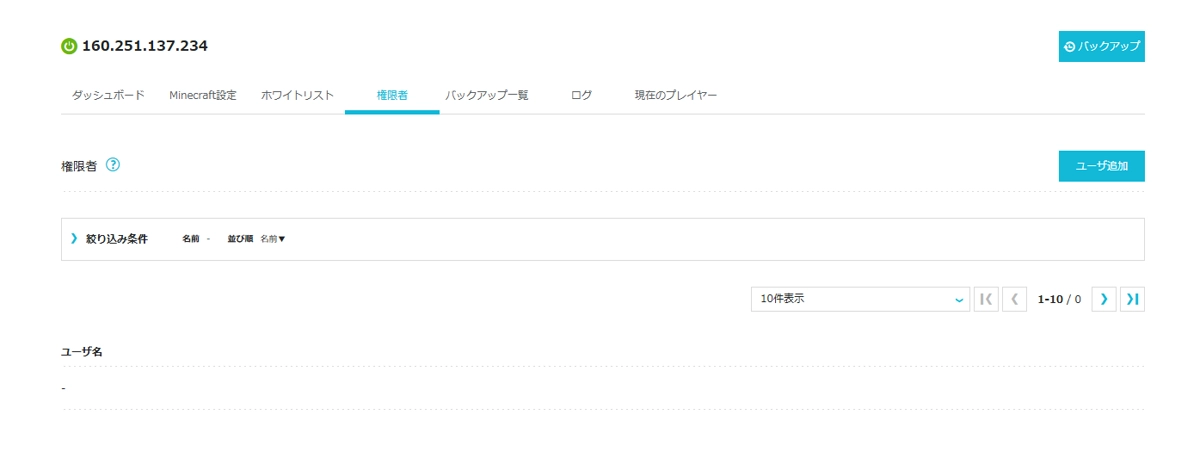
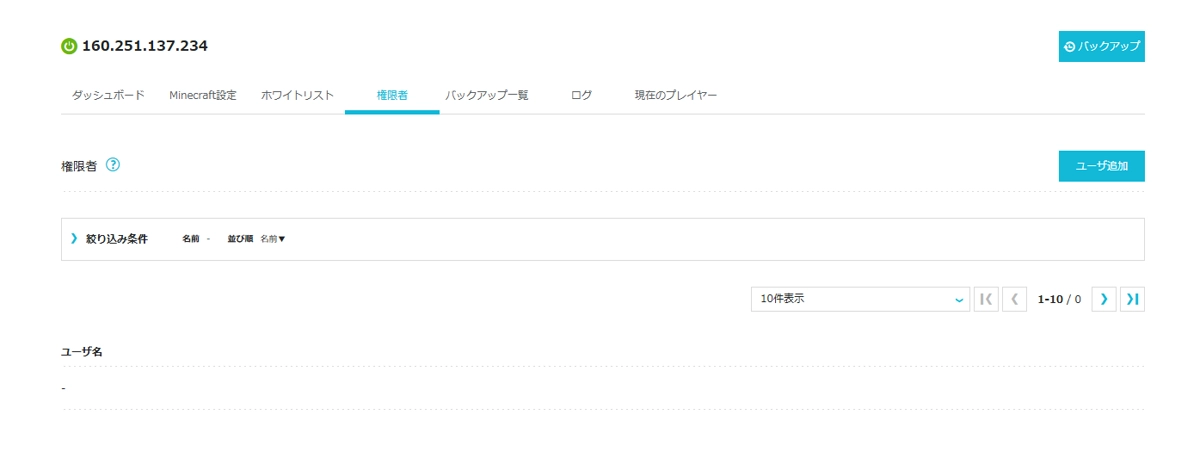
OP権限の設定も行えます。要するにサーバーの管理権です。
OP権限をも、自分でマイクラサーバーを立てる場合、コマンドからいじる必要があります。
しかし、ConoHaのMinecraft managerを使うと、Webから操作できるのでめちゃくちゃ便利。
ちなみに、OP権限に関してですが、注意点があります。
基本的には自分以外には与えないようにしてください。
OP権限は強力すぎるので、他人に与えてしまうと、悪用されるリスクも。
公開サーバーなどでは、OP権限を求めてくる人も実際に居ます。
しかし、絶対にOP権限は与えないでください。よくわからないならなおさら。
バックアップの設定
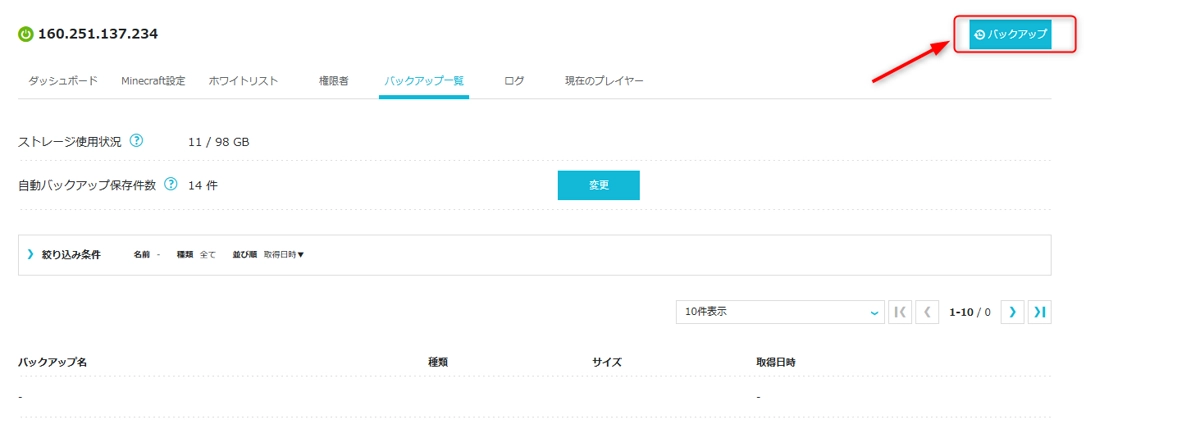
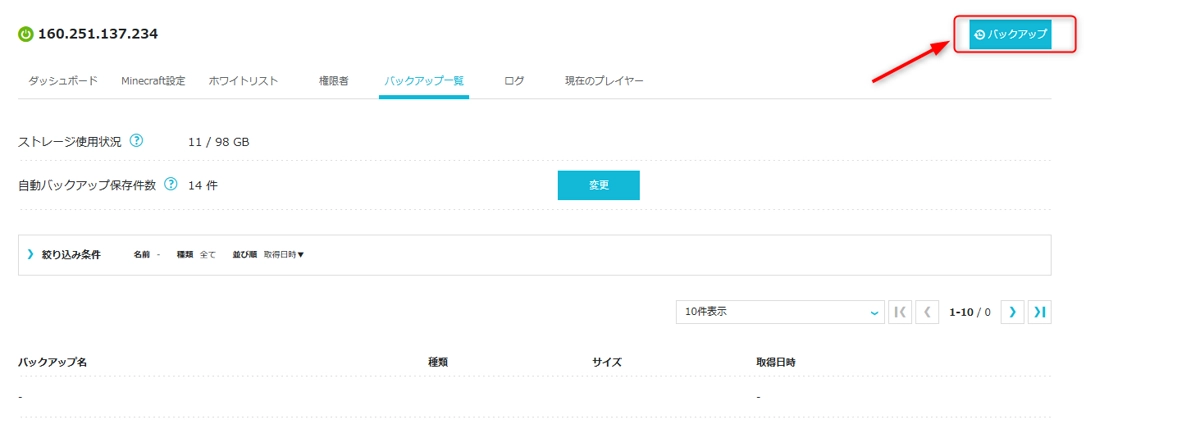
バックアップも、Webから簡単にいじれます。
自分で立てる場合は、コマンドと言うより、ファイルのコピーが必要となります。
バックアップは何かあったとき、例えば荒らされてしまったときに、すぐに復元できる大切なもの。
要するに命綱みたいなものですね。めちゃくちゃ重要。
そんなバックアップを、手動であれば追加料金無しで利用できます。
右上にあるバックアップボタンを押して名前をつけるだけで、簡単にバックアップを取得可能。
めちゃくちゃ簡単なので、定期的に取得しておきましょう。
ログのダウンロード
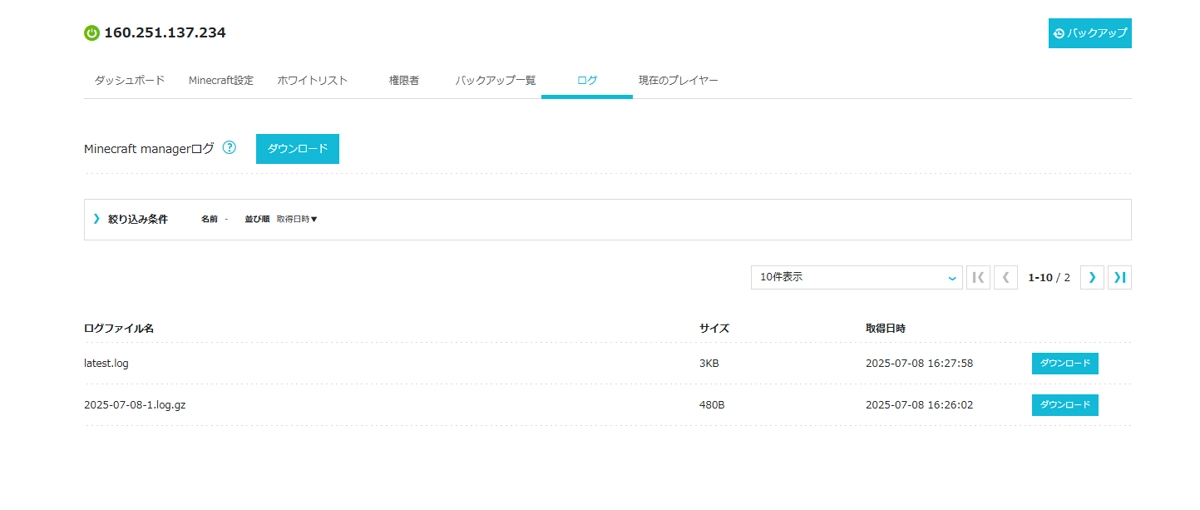
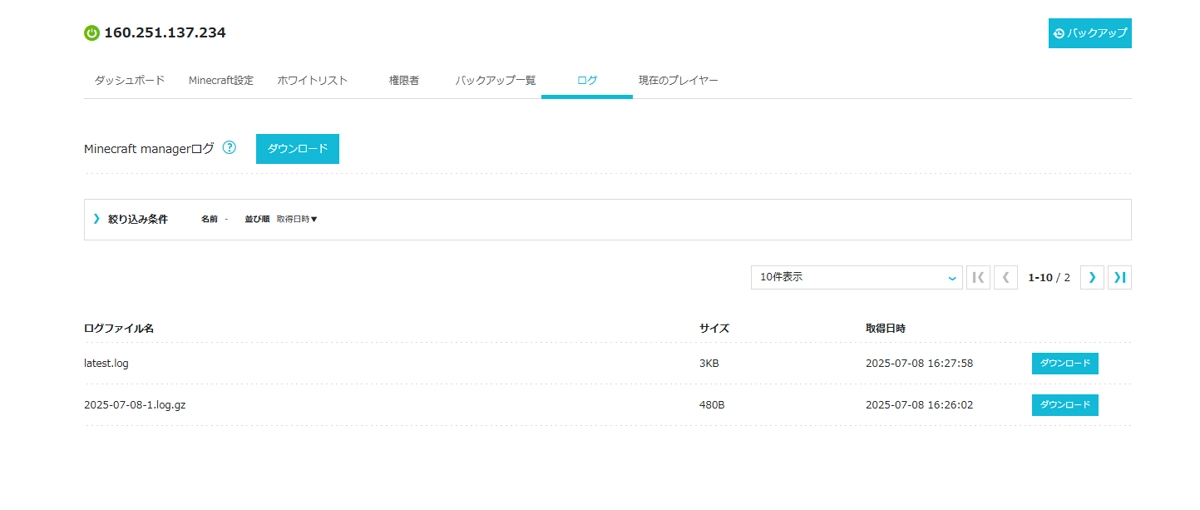
ログもWeb画面からダウンロードすることができます。
もし何か問題がおきたときは、ログを見て解決する必要があるんです。
最近ではChatGPTなどのAIがログを見てくれるので、本当にログは持ってるだけで有利。
ConoHaであれば、簡単にWebから取得できます。
もし何かあったときのために、覚えておきましょう。
現在のプレイヤーの確認
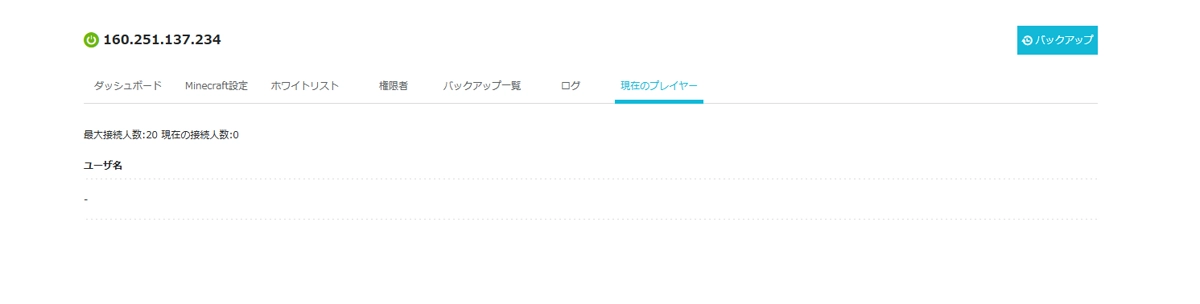
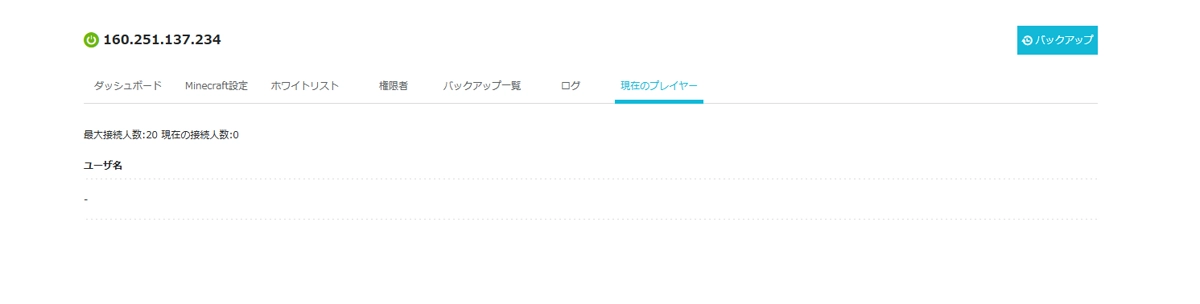
現在接続しているプレイヤーも、Web画面から確認できます。
正直、あまり使うことはないと思っちゃいますね。けどアイデアとしては面白いなと。
一応、ここでプレイヤーを確認できます。覚えておきましょ。
まとめ:マイクラサーバーの設置と管理が簡単で最高
この記事では、ConoHaでマイクラサーバーを立てる方法を紹介しました。
要点をまとめますね。
- ConoHaのレンタルサーバーは、手順に従えば簡単に契約できる
- 電話番号が必要だが、クレジットカードは必須ではない
- マイクラサーバーに簡単に接続できる、ポート開放なども必要ない
- Minecraft managerでは、マイクラサーバーの管理が簡単だった
- 絶対にrootパスワードを忘れてはいけない
この記事を参考に、ぜひConoHaでマイクラサーバーを立ち上げてみてください!
\ 短期なら時間課金、長期なら割引パス!最適な料金で使える! /